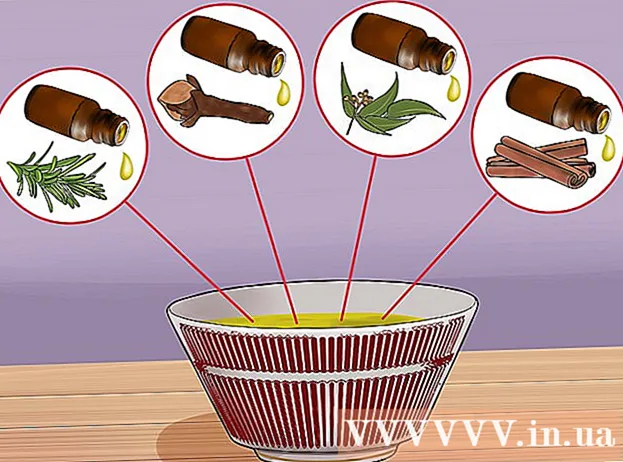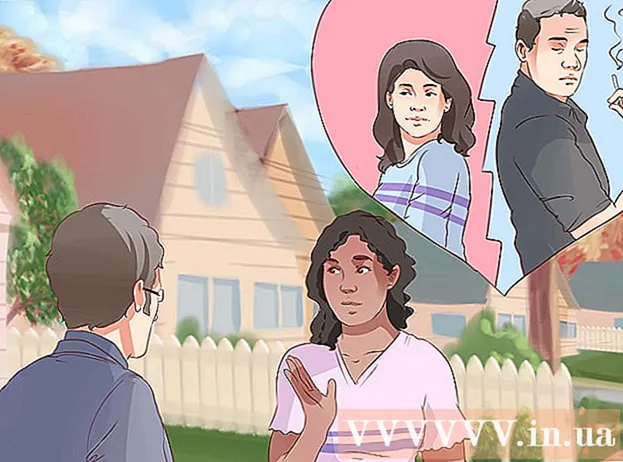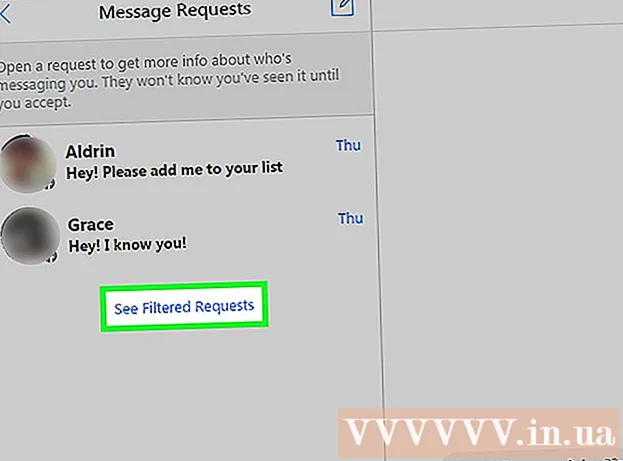May -Akda:
Peter Berry
Petsa Ng Paglikha:
16 Hulyo 2021
I -Update Ang Petsa:
1 Hulyo 2024

Nilalaman
Itinuturo sa iyo ng wikiHow na ito kung paano makamit ang kalidad at katatagan habang nanonood ng mga video sa online. Habang ang karanasan sa online na video ay higit sa lahat ay nakasalalay sa bilis at lakas ng iyong koneksyon sa internet, may ilang mga bagay na maaari mong gawin upang malimitahan ang buffering at pagbutihin ang pag-playback ng media sa mga channel. tulad ng Netflix, Hulu at maging sa YouTube.
Mga hakbang
Limitahan ang bilang ng mga nagpapatuloy na pagkilos upang magbigay ng puwang sa pag-stream ng mga video. Siguraduhin na walang mga hindi kinakailangang programa (kahit na ang mga tab ng browser) ay nai-load o binubuksan habang ikaw ay streaming.
- Halimbawa, dapat mong isara ang mga program sa background (tulad ng Skype, Steam, web browser, atbp.) Na hindi mo kailangang gamitin kapag nanonood ng mga online na video.
- Kung ang iyong computer, telepono o TV ay nagda-download ng data, pag-isipang maghintay para makumpleto ang pag-download o i-pause ito habang ikaw ay streaming.

Pansamantalang huwag paganahin ang iba pang mga koneksyon sa Internet. Kung mayroon kang isang computer, telepono o iba pang aparato na gumagamit ng parehong koneksyon sa Internet kapag nanonood ka online, ibinabahagi mo ang koneksyon sa mga aparatong ito. Upang i-minimize ang "distraction", patayin ang koneksyon sa Internet para sa maraming mga aparato sa bahay hangga't maaari.- Kung ang streaming aparato ay ang tanging bagay na konektado sa Internet, ang kalidad at bilis ng iyong pag-playback ng media ay mapabuti.

Manood ng online sa oras na wala sa rurok. Kapag ang isang tao ay gumagamit ng parehong linya sa iyo para sa streaming, pag-download ng data, atbp., Ang pagkahati ng koneksyon ay makabuluhang okupado at ang kalidad ng iyong streaming ay magiging masama. Subukang manuod ng video sa online sa isang oras na ang ibang tao ay wala sa network.- Dapat mo ring abangan ang mga lokal na oras ng rurok, tulad ng panonood sa online pagkatapos ng oras ng opisina at sa pagtatapos ng linggo ay maaaring makapagpabagal ng bilis ng internet sa pangkalahatan sa buong rehiyon.

Subukan ang bilis ng Internet. Kailangan mong malaman ang tinatayang bilang ng mga bilis ng pag-download sa megabytes bawat segundo (mbp / s) na binabayaran mo ang iyong service provider ng Internet. Kung ang bilis matapos ang pagsubok ay mas mababa kaysa sa teorya, maaari kang tumawag sa operator upang humiling ng pagproseso.- Kung tumutugma ang iyong bilis ng pag-download o malapit sa mga na-advertise ng provider ng ad, malamang na ang problema ay nasa iyong panig, hindi ang carrier.
I-reset ang router kung kinakailangan. Kung hindi mo pa nai-reset ang iyong home network mula nang mai-install ito ay magkakaroon ng positibong epekto sa bilis ng iyong Internet.
- Ang pag-reboot ng network o "power-cycling" ay maglilinis ng cache ng network.
- Ang pag-reset ng router lamang ay ibabalik ang network sa mga default na setting nito, habang binubura din ang lahat ng mga konektadong aparato tulad ng mga telepono, tablet, computer, at iba pa.
I-update ang online na pagtingin sa aparato. Kung nanonood ka ba ng online na video gamit ang iyong computer, telepono, game console, smart TV o ref, kailangang i-update ang aparatong ito sa pinakabagong bersyon. Ang pinakamadaling paraan upang matiyak na napapanahon ang iyong aparato ay ang suriin para sa isang pag-update sa tuwing naghahanda kang mabuhay.
- Ang ugali na ito ay may ilang mga limitasyon, nakasalalay sa operating system; kung nanonood ka online gamit ang isang mas matandang aparato (tulad ng isang Windows laptop na 3-4 taong gulang o mas matanda), maaaring hindi tumugon ang aparato sa bagong pag-update ng operating system.
- Kapag nanonood ka online gamit ang isang app tulad ng Netflix o Hulu, tiyaking gumagamit ka ng pinakabagong bersyon ng app.
Mag-set up ng isang blangko na linya sa pagitan ng router at ng streaming device. Ang mas maraming mga hadlang sa pagitan ng transmiter at ng router, ang mas masahol ay ang iyong karanasan sa online na pagtingin. Kung maaari, tiyaking walang mga hadlang mula sa router papunta sa aparato kung saan ka dumadaloy.
- Kung napakahirap nito, maaari mong subukang limitahan ang bilang ng mga aparato na gumagamit ng kuryente o mga solidong bagay sa pagitan ng router at ng streaming device.
- Kung gumagamit ka ng isang Ethernet cable, laktawan ang hakbang na ito.
Gumamit ng isang Ethernet cable sa halip na Wi-Fi. Kung nahuhuli mo ang isang senyas ng Wi-Fi mula sa iyong router upang kumonekta sa Internet, maaari kang lumipat sa paggamit ng pisikal na koneksyon.Hindi lamang nito pinapataas ang bilis at katatagan ng koneksyon, ngunit binabawasan din ang mga pagbagsak ng network (maliban kung naka-off ang router), at iniiwasan ang mga hadlang sa pagitan ng streaming device at ng router.
- Kung maaari, gumamit ng mga kalasag na Ethernet cable kapag kumokonekta mula sa isang router sa ibang silid sa kagamitan. Makakatulong ito na i-minimize ang posibilidad ng pinsala sa cable.
Gumamit ng 5 GHz channel ng router sa halip na ang 2.4 GHz channel. Kung ang iyong router ay isang "dual band" na modelo, magkakaroon ka ng dalawang uri ng mga channel: 2.4 GHz at 5.0 GHz. Ang 2.4 channel ay mas karaniwan kaysa sa 5.0 channel, kaya gumamit ng 5.0 channel upang malimitahan ang bilang ng mga koneksyon na dapat mong ibahagi.
- Karamihan sa mga router ay may dalawang mga channel at bibigyan ka ng dalawang mga Wi-Fi network upang kumonekta; Ang pangalan ng 5.0 channel ay karaniwang isang pagkakaiba-iba ng regular na pangalan ng channel ng Wi-Fi.
- Tandaan na habang mas mabilis na nai-broadcast ng channel 5.0 ang Wi-Fi network, wala itong katulad na saklaw ng channel 2.4, kaya kakailanganin mong mailapit ang streaming device sa router.
Ayusin ang kalidad ng serbisyo sa streaming. Sa kasamaang palad, tatanggapin mo ang kalidad bilang kapalit ng pagtingin sa katatagan na gusto mo. Karamihan sa mga streaming service at video player ay mayroong setting ng kalidad (karaniwang ipinahiwatig ng isang gear icon) upang maiayos mo ang salitang "HD" (o anumang kalidad mula sa "720p). "o higit pa) sa" SD "(o" 480p "o mas kaunti).
- Maraming mga serbisyo sa streaming, tulad ng Netflix, ang mag-o-optimize sa kalidad ng video sa pag-set up. Nangangahulugan ito na kung magsimula ka sa mataas na bilis ng Internet at kapag nagsimulang bumaba ang koneksyon, susubukan pa ring mag-stream ng Netflix sa mataas na kalidad kahit na hindi ito gaanong kahulugan para sa iyong kalagayan sa koneksyon.
Payo
- Panghuli, maaari kang magpalit sa ibang modelo ng iyong router o transmitter, o mag-upgrade sa isang mas mataas na plano sa Internet upang makamit ang nais na karanasan sa online na pagtingin sa multimedia.
Babala
- Kung ang maximum na bilis ng pag-download ng iyong router ay mas mababa kaysa sa maximum na bilis ng pag-download ng Internet packet, ang kalidad ng koneksyon ay hindi katumbas ng halaga ng iyong pera.